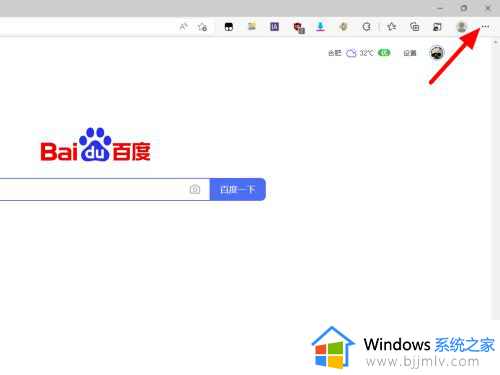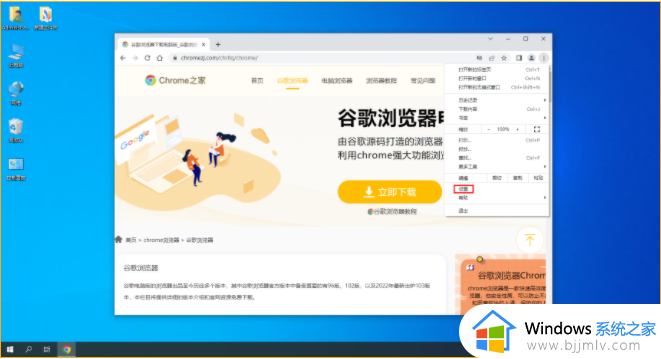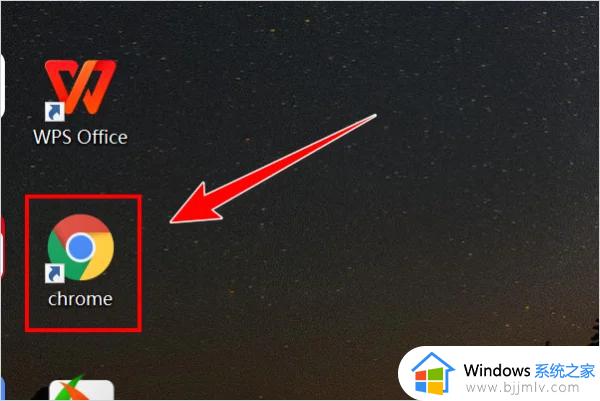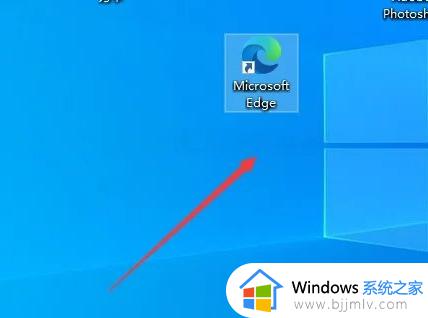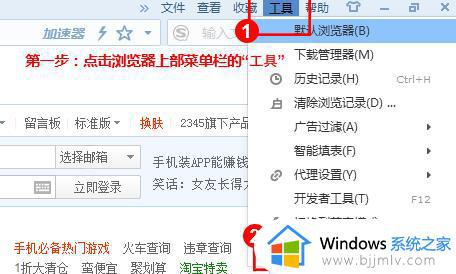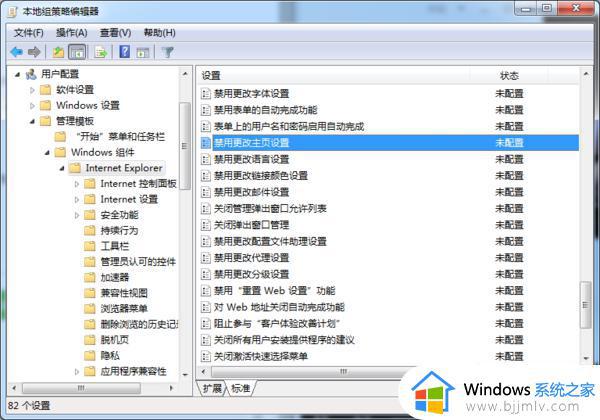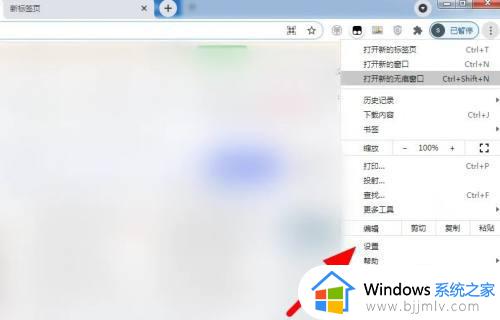电脑浏览器主页被2345霸占了怎么办 电脑浏览器主页被2345劫持的解决方法
更新时间:2024-03-11 09:49:25作者:runxin
我们在日常使用电脑的过程中,也经常会通过浏览器来搜索相关网站解决困扰,而且每次在启动电脑浏览器时,也总是需要对主页导航网址进行修改,很多用户也会遇到浏览器主页被网址2345劫持的情况,对此电脑浏览器主页被2345霸占了怎么办呢?下面小编就来教大家电脑浏览器主页被2345劫持的解决方法。
具体方法如下:
1、在我的电脑中,打开C盘。
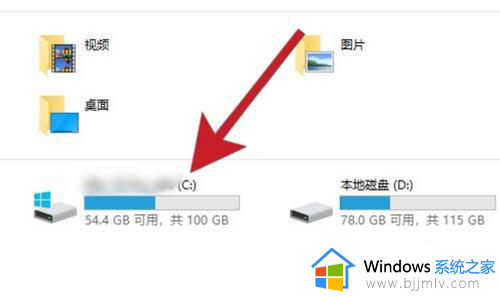
2、进入C盘后,搜索打开Windows文件夹。
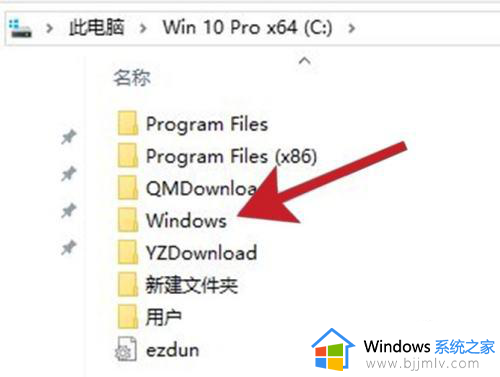
3、在Windows文件夹中,进入System32文件夹。
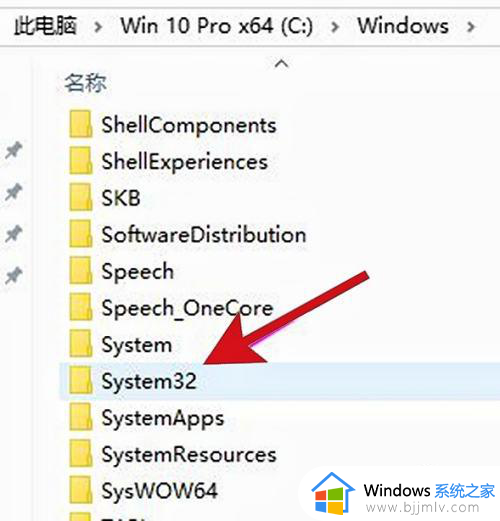
4、在System32文件夹中,进入drivers文件夹。
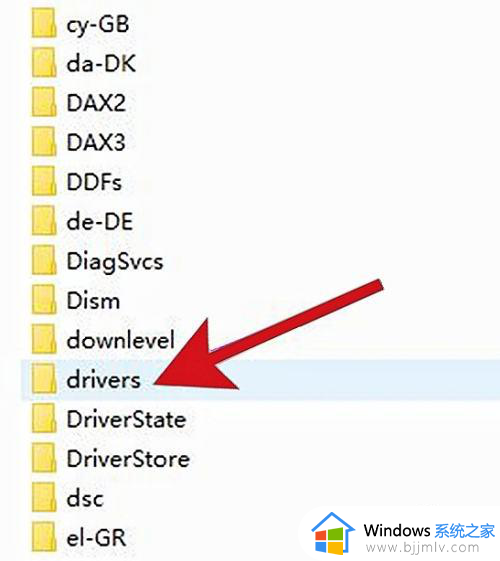
5、在drivers文件夹中,搜索Mslmedia.sys文件。
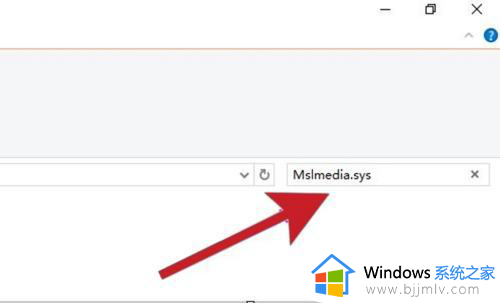
6、搜索成功后,鼠标右键点击文件,然后选择删除Mslmedia.sys文件,即可解除2345恶意绑定主页问题。
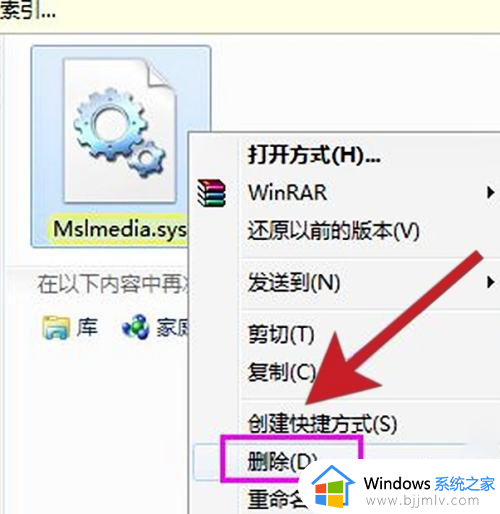
综上所述就是有关电脑浏览器主页被2345劫持的解决方法了,有出现这种现象的小伙伴不妨根据小编的方法来解决吧,希望能够对大家有所帮助。